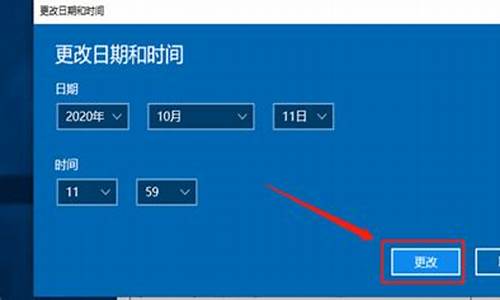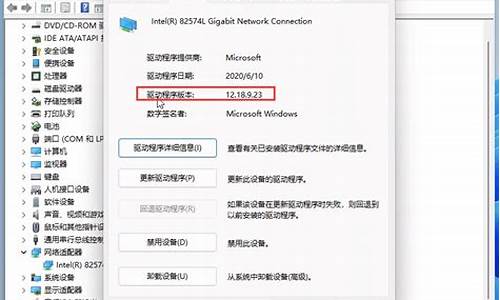如何为电脑系统减肥-如何让电脑系统变快
1.如何自己封装一个XP系统
2.如何为windowsXP系统盘瘦身
3.电脑怎么优化
4.windows瘦身如何做?
5.vista系统怎样给c盘瘦身
如何自己封装一个XP系统
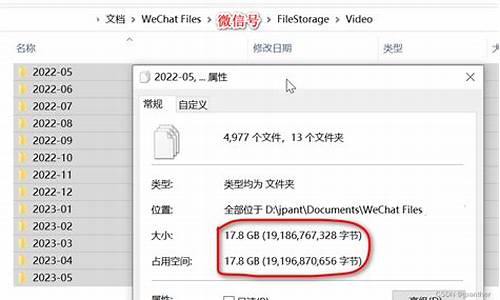
第一步对系统进行减肥,否则即使使用Ghost的最大压缩,一张光盘也放不下。具体做法是:关闭电源管理。在桌面空白处单击右键,选择“属性”项,然后点击“屏幕保护”标签下的“电源”按钮,最后去除“休眠”标签下“启用休眠”的勾选,这时系统会自动删除C盘根目录下与电脑实际内存相同大小的Hiberfil.sys文件。关闭系统还原。在桌面上右击“我的电脑”,选择“属性”项,再选择“系统还原”标签,选中“在所有驱动器上关闭系统还原”,点击“确定”,然后删除C盘根目录下的“System Volume Information”文件夹。删除帮助文件。打开:\Windows\help文件夹,删除该目录下所有文件。删除系统备份文件。在命令提示符下输入“sfc.exe/purgecache”命令清除C:\Windows\system32\dllcache文件夹中备份的DLL文件,然后输入 “sfc /cachesize=0”命令取消自动备份功能。删除多余输入法。Windows XP带有日文和韩文等输入法,这些根本用不到。打开C:\Windows\ime目录,除“CHSIME”及“SHARED”两个文件夹外,把其他文件夹下的文件全部删除(无法直接删除目录)。删除临时目录的文件。打开C:\Documents and Settings\用户名\Local Settings\Temp文件夹,删除其中文件即可。
第二步是修改系统的硬件驱动,这样做的目的是为了克隆出一套不带母机硬件信息的映像文件。这一步是Windows XP万能克隆的关键,否则克隆到其他不同芯片组主板的电脑中很可能根本无法启动!右击“我的电脑”,选择“属性”项,再点击“硬件”标签,并单击“设备管理器”按钮,打开“设备管理器窗口”。展开“IDE ATA/ATAPI控制器”类别,右击“SIS PCI IDE UDMA Controller”(注意不同芯片组的主板显示的名称可能不同,像小特的电脑显示的是“Intel(R) 82801DB Ultra ATA Controller”),选择“更新驱动程序”,在弹出的更新向导中选择“从列表或指定位置安装(高级)”,单击“下一步”按钮,选择“ 不要搜索”,在兼容硬件列表中选择“标准双通道 PCI IDE控制器”(或“Standard Dual Channel PCI IDE Controller”)后单击“下一步”按钮,单击“完成”之后,系统会提示你重新启动,单击“是”重启系统。展开“计算机”类别,右击“Advanced Configuration Power Interface(ACPI) PC”(不同主板显示也可能会不同),选择“更新驱动程序”,在弹出的更新向导中依次选择“从列表或指定位置安装(高级)→下一步→不要搜索→Standard PC→下一步”,最后单击“完成”按钮,系统会提示重新启动,单击“否”不重启系统。
第三步备份你系统,因为封装前需要卸载你所有驱动,万一不成可以恢复,
第四步就是进行封装了,具体的教程和工具,你可以去雨林和深度的论坛上去下载,教程看似简单,但是中间问题多多,还希望你成功。
如何为windowsXP系统盘瘦身
Windows XP系统盘瘦身方法:
使用系统自带磁盘清理功能清理。
1.打开计算机,鼠标选中C盘,右键-属性-磁盘清理,确定。
2.勾选需要清理的项目,确定执行。
使用卸载功能卸载程序。
将我的文档中的视频、及下载目录中的大文件删除或转移到非系统盘或其它移动储存装置。
也可使用第三方软件完成系统瘦身。如WiseDiskCleaner软件。
电脑怎么优化
作为电脑新手来说,到底我们该怎样优化自己的电脑,给系统来个大瘦身呢?我总结了几条关于电脑怎么优化的方法,希望对电脑新手的朋友以借鉴!
电脑新手优化电脑系统的方法一、让系统盘更清净
1、进入:控制面板--系统--高级--环境变量
2、单击用户变量中的TEMP--编辑--将那一长串内容变为D:TEMP(根据你需要,可改成其它盘,但不是系统所在的就行了)
3、同上,将TMP同样改为D:TEMP。因为这些东西是让你的系统盘快速膨胀的主要内患,其属性是隐藏的,有些朋友还找不到呢。)
4、在“系统变量”同样将TEMP和TMP改成上面的。
5、右键单击桌面“我的文档”--属性--目标文件夹中设置“目标文件夹位置”,将其改为D:MyDocuments或D:我的文档(喜欢哪个由你了),然后可选移动。
这个很重要,事实上当我们的.电脑崩溃后,在系统盘中一般没有什么重要的东西,有用的都在MyDocuments中了,所以把它给挪个窝,你就什么也不用担心了,还有,有相当一部分朋友在DOS模式下还不会备份MyDocuments中的内容(因为那个文件夹名称很长,如果你用了中文,那就更麻烦了)
6、右键单击InternetExplorer--属性--常规--Internet临时文件--设置--移动文件夹--选择D:TemporaryInternetFiles(如果没有,可先创建,当然可用D:TEMP或其它什么,你说了算)--确定
7、系统--高级--性能--设置--高级--虚拟内存--更改--选择D或其它非系统分区--自定义大小--输入大小M--设置;选C或系统所在分区--无分页文件--设置--确定,这样就把虚拟存储器也转到其他硬盘上了。
二、给XP减肥(如果你的硬盘够用,可以不减了,因为万一想用其中的某个功能,你就没办法了
1.删除系统文件备份
sfc.exe/purgecache
2.删除驱动备份
windowsdrivercachei386目录下的Driver.cab文件(73MB)
3.取消系统还原(但记得要保留系统盘的系统还原哟,如果你不想用,就全给关闭了,反正我是保留着:)
4.删除Help文件(减掉40多MB)电脑知识电脑入门知识
5.删掉WINDOWSsystem32dllcache下文件(减去200-300mb),这是备用的dll文件
只要你已拷贝了安装文件,完全可以这样做。
6.将工具软件装在系统盘,应用软件装在其他硬盘,特别提醒:你的FOXMAIL、QQ还有类似这样的东东,千万不可装在系统盘中,一旦系统完了,你也就OVER了:)(这对重装系统也有好处)。
7.删除windowsime下不用的输入法!(日文,韩文,简体中文输入法,84.5MB)
8.如果你认为自己有能力对付一些突发事件的话,就用ntfs装xp吧,本身就节省硬盘。不要装好汉,否则,等着CRY吧!
三、删除烦人的msn,windowsmessenger
到C:windowsinf打开sysoc.inf
找msmsgs=msgrocm.dll,OcEntry,msmsgs.inf,hide,7,删除hide,
变成msmsgs=msgrocm.dll,OcEntry,msmsgs.inf,,7,保存。
到控制面板-添加删除程序,就有选项可以删除了。
四、让难以胜任工作的华医生Dr.Watson下岗
这医生看着电脑生病,只告诉你可能是什么症状(里面的症状描述我想信他自己都不知道什么意思),但不会告诉你得了什么病,最主要的是根本不给你看病(解决问题),这样的医生要他何用,还不如我,让他下岗吧!)
在"开始"->"运行"中输入"drwtsn32"命令,或者"开始"->"程序"->"附件"->"系统工具"->"系统信息"->"工具"->"DrWatson",调出系统里的华医生Dr.Watson,只保留"转储全部线程上下文"选项(否则一旦程序出错,硬盘会读很久,并占用大量空间。如以前有此情况,请查找user.dmp文件,删除后可节省几十MB空间)。
五、卸载无用的动态链接 学习电脑
删除资源管理器经常在内存中留下无用的动态链接,为了消除这种现象,你可以打开注册表编辑器,设置键值:HKEY_LOCAL_MACHINESOFTWAREMicrosoftWindowsCurrentVersionxplorerAlwaysUnloadDLL=DWORD:1 将其设为0,这一功能就会被关闭。重新启动计算机。
六、让WINXP彻底瘦身的软件出来了!可以卸载任何捆绑组件。包括IE、OUTLOOK,甚至MovieMaker,MSN等等。
windows瘦身如何做?
不容错过:Win XP减肥十大酷招
是不是觉得Windows XP非常臃肿?不用担心,按照下面的方法可以让你的XP变得苗条一些。
1.删除系统文件备份sfc.exe /purgecache。
2.删除驱动备份windows/driver cache/i386目录下的Driver.cab文件(73mb)。
3.取消系统还原。
4.删除Help档(减掉40多mb)。
5.删掉/WINDOWS/system32/ dllcache下档(减去200——300mb),这是备用的dll档, 只要你已拷贝了安装文件,完全可以这样做。
6.把我的文件、IE的临时文件夹都转到其它硬盘(分区)。
7.把虚拟内存也转到其它硬盘。
8.将应用软件装在其它硬盘(这对重装系统也有好处)。
9.删除/windows/ime下不用的输入法!(日文,韩文,简体中文输入法,84.5MB)
10.如用ntfs装xp,本身就节省硬盘。
通过手动把你XP优化到最快~
1。关闭计算机时自动结束任务:
在关机的时候,有时会弹出讨厌的对话框,提醒某个程序仍在运行,是否结束任务。其实完全可以通过一点点修改让 Windows 自动结束这些仍在运行的程序。在注册表中打开HKEY_CURRENT_USER\Control Panel\Desktop 目录,把里面的AugoEndTasks键值改为1
2。 INTERNET 时间同步
如果你使用时间同步~那么你的计算机每到一定时间就会和Internet上的时间服务器进行核对 浪费一些内存 建议关掉他因为你的计算机一开始调对时间的话几乎不错出现时间偏差. 关闭方法开始→控制面版→日期时间语言和区域选项→日期和时间→Internet时间关闭同步就OK了~
3。关掉快速切换用户功能
WIN XP的一个引人注目的功能叫做“快速切换”这个功能为许多用户在同一时间使用电脑提供了可能但是这项功能也要消耗一定量的内存如果你的内存是64M WIN XP安装的时候就会自动禁止这项功能~对于128M的用户也会有点吃不消所以建议还是关掉吧~ 方法 控制面板→用户帐户→更改用户登陆或注销方式 去掉 使用快速用户切换 就可以了~
4。加快菜单显示速度
打开注册表编辑器,找到 HKEY_CURRENT_USER\Control Panel\Desktop,将其下的 MenuShowDelay 项(400)改为:0,你的菜单将会出乎意料地快
5。删除系统备份
XP系统会自动记录一些硬件配置和注册表关键信息其实我们完全不需要这样当系统崩溃的时候我们完全可以用事先备份好多GHOST来恢复系统删除系统文件备份 开始→运行→输入 sfc.exe/purgecache 回车(节约300MB+呢~)
同上是XP系统备份的驱动程序删除驱动备份windows\drivercache\i386目录下的 Driver.cab文件(73mb)
系统自动备份的*.dll文件 我们一般可以删除掉他删掉\WINDOWS\system32\dllcache下文件(减去200--300mb)(这是备用的dll文件,只要你拷贝了安装文件,完全可以这样做。既然这样删你没话说)
6。删除WINDOWS XP帮助文件
XP系统附带了很详细删除帮助文件,帮助你更好的了解XP系统的各种新的功能和配置使你能更好的(如果你对WINDOWS还不了解那请不要删除帮助文件)
7。系统变量设置
把我的文档、IE的临时文件夹都转到其他盘(分区)。(同时对系统的速度,和硬盘都有好处)
如果使用的是双系统,最好把两个系统的IE临时文件都放在同一个文件夹,这样既加快速度有节省空间)
把虚拟内存也转到其他盘。(就是将这些东西和平时临时下载文件放在一个不大的分区里,这样也方便整理硬盘)
将应用软件装在其他盘(这对重装系统也有好处,可以省很多事)。
8。删除多余输入法和多余语言种类
删除\windows\ime下不用的输入法!(日文,韩文,繁体中文输入法,84.5MB)(到底哪个是哪个自己研究一下吧!有时候也要自己动动脑子的,锻炼一下吧!)
删除不需要的输入法
鼠标右击桌面右下角的输入法图标,可以删去不要的输入法,这谁都知道,可你看看硬盘空
间并没有减少,这是为什么呢?原来Windows并没有删除掉那些输入法的相关文件,还得我们
自己手动删除。以下是Windows自带的输入法的相关文件列表:
全拼:Winpy.ime、Winpy.mb、Winpy.hlp、Winpy.cnt。
双拼:Winsp.ime、Winsp.mb、Winsp.hlp、Winsp.cnt。
微拼:Pintllime.dll、Pintlgab.imd、Pintlgai.imd、Pintlgb.imd、Pintlgd.imd、Pintlgdx.imd、Pintlgie.imd、Pintlgnt.cnt、Pintlgnt.hlp、Pintlgnt.i96、Pintlgnt.ime、Pintlgrb.imd、Pintlgri.imd、Pintlgs.imd、Pintlgsi.imd、Pintlgsx.imd、Pintlgu.imd、Pintlguc.imd、Pintlphr.exe。
智能ABC:Winabc.cwd、Abcsda.dll、Abcwin.exe、Winabc.ime、Winabc.ovl、tmmr.rem、user.rem、Winabc.hlp、Winabc.cnt。
郑码:Winzm.ime、Winzm.mb、Winzm.hlp、Winzm.cnt。
内码输入法:Wingb.mb、Wingb.hlp、Wingb.cnt。
表形码:Winbx.mb,Winbx.ime,Winbx.hlp,Winbx.cnt
9。关掉多余系统报告
如果你的系统崩溃时发现你的硬盘使劲儿的响,那是因为windowsXP正在写DUMP文件呢,对我们来说根本没用你还能把这一错误发给微软吗?~完全没必要如果关闭呢~点机 我的电脑→属性→高级→启动和故障恢复→设置→系统失败 中只选自动重起 不选写入调试信息
10。删除共享文档: 默认情况下,在Windows XP中打开我的电脑,会看到在硬盘图标上方有一些文件夹。这些就是“共享文件夹”,这里有每一个用来户共享文件所用的文件夹。这些文件夹特别烦人,毫无必要。我们可以让这些文件夹在我的电脑中消失:打开注册表编辑器,把HKEY_LOCAL_MACHINE\SOFTWARE\Microsoft\Windows\CurrentVersion\Explorer\MyComputer\NameSpace\DelegateFolders下的{59031a47-3f72-44a7-89c5-5595fe6b30ee}删掉,下次打开我的电脑,这些烦人的文件夹就不复存在了~
11。缩短程序响应等待时间
打开注册表编辑器
找到 HKEY_LOCAL_MACHINE\System\CurrentControlSet\Control,将 WaitToKillServiceTimeout 设为:1000或更小(原设定值:20000)。
找到 HKEY_CURRENT_USER\Control Panel\Desktop 键,将右边窗口的 WaitToKillAppTimeout 改为 1000(原设定值:20000),即关闭程序时仅等待1秒。将 HungAppTimeout 值改为:200(原设定值:5000),表示程序出错时等待0.5秒
12。系统加速 手动识别cpu的二级缓存,以改善cpu的性能: 找到"[HKEY_LOCAL_MACHINE\SYSTEM\CurrentControlSet\Control\Session Manager\Memory Management\SecondLevelDataCache]";修改其十进制:
AMD Duron: 64(kb);
CeleronA/celeron2:128;
PII/PIII E(EB)/P4/AMD K6-3/AMD THUNDERBird/Cyrix III:256;
AMD K6-2/PII/PIII katmai/AMD Athlon:512;
PII Xeon/PIII Xeon:1024;
修改磁盘缓存以加速xp,磁盘缓存对xp运行起着至关重要的作用,但是默认的I/O页面文件比较保守.[HKEY_LOCAL_MACHINE\SYSTEM\CurrentControlSet\Control\Session Manager\Memory Management\IoPageLockLimit];
根据你的内存修改其十六进制值:
64M: 1000;
128M: 4000;
256M: 10000;
512M或更大: 40000.
预读设置以提高速度,xp使用预读设置这一新技术,以提高系统速度。[HKEY_LOCAL_MACHINE\SYSTEM\CurrentControlSet\Control\Session Manager\Memory Management\PrefetchParameters\EnablePrefetcher];
设置数值0,1,2,3。0-Disable,1-预读应用程序,2-启动预读,3-前两者皆预读("3",推荐使用)。当然如果你图的就是个快你就选 0
13。让系统自动关闭停止回应的程式。
打开注册表HKEY_CURRENT_USER\ControlPanel\Desktop键,将AutoEndTasks值设为1。(原设定值:0)
MsConfig。大多数朋友都应该熟识MsConfig了,这是一个系统内置的Windows设置工具。
点击开始菜单,选择“运行”,然后在录入框中敲入“msconfig”回车。我们要动手脚的是(启动)选项卡,点击它,这个选项卡中显示了Windows启动时运行的所有程序。这里没有一个程序对Windows来说是生悠关的,所以放心大胆地把不要的去掉。把部分勾勾去掉之后,Windows启动会快些,同时空闲的系统资源也会多出一些。
14。系统稳定优化设置。
关掉调试器Dr.Watson;
Dr.Watson是自带的系统维护工具,它会在程序加载失败或崩溃时显示。运行drwtsn32,把除了“转储全部线程上下文”之外的全都去掉。否则一旦有程序出错,硬盘会响很久,而且会占用很多空间。如果你以前遇到过这种情况,请查找user.dmp文件并删掉,可能会省掉几十MB的空间。
15。系统修复维护 关闭“系统还原”从WIN2000开始WIN就不附带DOS操作系统了而是系统还原方式当然这种方式很简单适合对DOS不太了解的用户使用 但是确浪费了大量的磁盘空间和内存空间。关闭系统还原方法采用鼠标右健单击桌面上的“我的电脑”,选择“属性”,找到“系统还原”,如果你会利用DOS来修复系统的话这样可以节省好多空间。
关闭“休眠支持”:因为休眠功能占的硬碟空间蛮大的,所以关闭比较好, 控制台-->电源选项-->休眠(不要打勾)关掉休眠可以节约一些硬盘空间和内存
18。修改Windows XP的登录背景图案
面对长久不变的单调的登录图案,你可能日久生厌,我们可以通过注册表来把它换成自己喜欢的图案,步骤如下:打开注册表编辑器,找到HKEY_USERS\.DEFAULT\Control Panel\Desktop子键分支,双击wallpaper,键入你选择好的的路径,如:c:\Documents and Settings\My Documents\My Pictures\mypic.bmp,点击“确定”,然后找到Tilewallpaper,双击它输入键值“1”,重新启动系统即可看到效果。
25。压缩文件夹 这是一个相当好的优化,Windows XP内置了对.ZIP文件的,我们可以把zip文件当成文件夹浏览。不过,系统要使用部分资源来实现 这一功能,因此禁用这一功能可以提升系统性能。实现方法非常简单,只需取消zipfldr.dll的注册就可以了,点击开始——运行,敲入: regsvr32 /u zipfldr.dll。然后回车即可。
28。快速关机或重启的快捷键(可定时)
在桌面点击鼠标右键,选择新建快捷方式,在弹出的向导中输入位置为:C:WINDOWSsystem32shutdown.exe -s -t 10(其中的-s可以改为-r,也就是重新启动,而-t 10表示延迟10秒,你可以根据自己的需要更改这个数字)。制作完这个快捷键后,按照上面的方法为它指定一个图标。这个快速关机或重启的技巧会显示一个比较漂亮的对话框提示关机(重启),而且你可以在后面加上"-c "我要关机啦!"",这样这句话会显示在对话框中,当然文字你可以随意写,但要注意不能超过127个字符
29。还有建议使用GHOST备份系统~
建议使用XPlite进行WINDOWSXP瘦身把那些你认为没用的想删除又删不掉WINDOWS组文件
以上操作,大多来源电脑杂志,也均由本人试验过的,安全可靠,呵呵,慢慢看吧:)
vista系统怎样给c盘瘦身
盘减肥
1.取消休眠
从开始菜单中找到“所有程序→附件→命令提示符”,右击选择“以管理员身份运行”,进入命令提示符后,手工输入“powercfg -h off”并按下回车键,执行后即可取消休眠,不需要注销或重启系统,就会发现系统分区根目录下的hiberfile.sys文件已经被自动删除,如果日后需要启用休眠,可以输入“powercfg -h on”再次启用。
2.关闭系统保护
默认设置下,Vista会每隔24小时创建一次还原点,而且在安装应用程序和驱动程序时,也会自动触发还原点的创建,系统为这个功能所保留的磁盘空间高达15%,这个数字是相当大的。其实,我们可以根据自己的需要,有选择性地关闭某些磁盘的系统保护,还可以在命令提示符环境下键入类似于“vssadmin Resize ShadowStorage /For=E: /On=E: /MaxSize=500MB”的命令重新调整最大卷影副本存储空间的大小。这样便能节省出一部分空间。注意这里的“MaxSize”之值≥300MB,否则将不会限制卷影副本所占用的磁盘空间。
3.转移“用户的文件”
如果你注意的话,会发现Vista已经没有了以前版本中的“我的文档”,取而代之的是“用户”文件夹,当你以某个账户登录系统后,桌面上会显示一个以当前账户名命名的文件夹。和以前的操作系统一样,Vista会将My Pictures、My Music、联系人、收藏夹、文档、搜索、视频等内容都放在“用户的文件”这个文件夹中,其路径是“Users”。如果不加以调整的话,你会发现系统所在磁盘的可用空间会急剧减少。
双击打开桌面上的用户文件夹窗口,在这里可以发现、音乐、视频、收藏夹、搜索等文件夹。右击某一个子文件夹打开属性窗口,切换到“位置”标签页,在这里我们可以自由指定新的路径。
4.转移分页文件
与Windows XP时代并没有太大区别,所不同的是操作步骤稍有些变化。右击桌面上的“计算机”图标,从快捷菜单中选择“属性”进入“系统”窗口,在左侧的任务窗格中选择“高级系统设置”,很快就可以进入熟悉的系统属性窗口。切换到“高级”选项,在这里单击“性能”的“设置”按钮,再次切换 到“高级”选项,单击右下角的“更改”按钮,此时会打开“虚拟内存”对话框,首先取消“自动管理所有驱动器的分页文件大小”的复选框,然后就可以重新指定 分页文件的可用空间大小。
5、系统还原,System Volume Information文件夹:
“系统还原”是Windows 操作系统最实用的功能之一,它采用“快照”的方式记录下系统在特定时间的状态信息,也就是所谓的“还原点”,然后在需要的时候根据这些信息加以还原。它也是系统盘中最容易占用空间的一个文件,时间一长,这个文件大小可达4G,甚至更大!
(1)只保存最近的系统还原点以释放硬盘空间
依次点击:开始 --> 程序 --> 附件 --> 系统工具 --> 磁盘清理,在弹出的对话框中选择“本计算机上所有用户的文件”; 在UAC (用户帐户控制)询问是否继续的警告对话框,选择继续; 如果机器内有多个硬盘或硬盘上有多个分区,会弹出一个指定要清理硬盘的窗口,在此选择系统分区;
a:磁盘清理工具会首先扫描硬盘,然后跳转到选项页。
b:在此选择“其他选项”,然后点击“系统还原”属性中的“清理”;
c:当弹出的“你确信要删除所有还原点(除最近的以外)吗?”对话框中点击“是”,即可恢复一部分C盘可用空间。
(2)关闭系统还原以释放硬盘空间
在“电脑”站单击右键,选择“属性”,然后选择“高级系统设置”; 在UAC (用户帐户控制)询问是否继续的警告对话框,选择继续; 在“系统属性”窗口,选择“系统保护”选项卡; 在“可用的驱动器”列表中,清除对所有硬盘分区的选定;
在“确定关闭系统还原”的提示窗口中,选择“关闭系统还原”;
在警告窗口中点击“是”,然后关闭“系统属性”窗口即可。 在“可用的驱动器”列表中,清除对所有硬盘分区的选定; 在“确定关闭系统还原”的提示窗口中,选择“关闭系统还原”; 在警告窗口中点击“是”,然后关闭“系统属性”窗口即可。
6、用Vista优化大师内置的系统清理大师或下载Vsita优化大师,先瘦身和清除垃圾
Vsita优化大师下载地址:
声明:本站所有文章资源内容,如无特殊说明或标注,均为采集网络资源。如若本站内容侵犯了原著者的合法权益,可联系本站删除。